VMOS允许您在手机上运行虚拟Android机器
运行虚拟机已成为长期测试应用程序和运行虚拟操作系统的标准方法。计算机能够运行具有模拟硬件规格等的完整虚拟机。来自Google的Android Developer Studio让您可以在计算机上运行完整的虚拟Android机器,而许多其他软件提供相同的功能。如果你想在Android操作系统上运行虚拟Android机器,那么在VMOS之前实际上并没有一个好的方法。VMOS可以在您的Android手机内运行功能完备的虚拟Android机器。
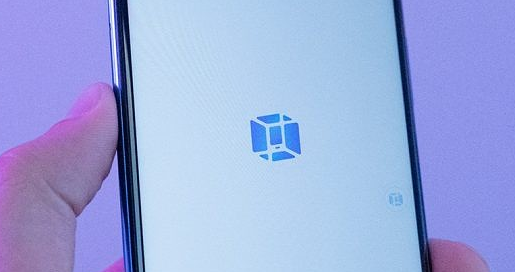
VMOS功能
创建假电话环境:使用VMOS创建具有有效Play存储和网络连接的完整虚拟Android环境。这款虚拟Android机器将运行Android 5.1.1并显示为具有完全触控功能的本机操作系统,就像您在主Android系统上使用的那样。Android VM配有应用程序抽屉,Google服务以及一些标准应用程序,如文件管理器和互联网浏览器。您可以使用您的Gmail帐户登录并访问完整的Play商店并下载新的应用程序。
根支持:您在VMOS中创建的虚拟机可以植根,而不会影响主系统。对于任何想要运行root应用程序但无法根据其实际手机的人来说,这是一个很好的解决方案。这也是开发人员测试应用程序的基本功能。对于不同应用程序的特定功能,通常需要root访问权限。现在开发人员可以运行它们而不会有破坏主系统的风险。
多个帐户和应用程序:通过在一部手机上运行两个Android系统,您可以使用虚拟空间运行具有不同帐户的重复应用程序。VM是将您的个人应用和帐户与您的工作分开的好方法。使用您的个人电子邮件,Snapchat,twitter等登录。在主系统上,然后将所有与工作相关的帐户放在VM上。您可以在浮动窗口中运行VMOS,从而可以轻松快速地在系统之间切换,从而更快地访问重复的应用程序。
关于VMOS最令人惊讶的事情之一就是如何简单快速地设置虚拟环境。在免费下载应用程序后,您启动它就完成了。您无需注册任何服务的帐户,可以直接启动到Android主屏幕。如今,这种轻松程度如此罕见,大多数VM软件都要求您至少注册其服务帐户。
VM运行后,您将拥有一个浮动的快速工具菜单,其中包含适用于Android环境的基本控件。这些工具模仿硬件控制,如打开和关闭机器电源,后退按钮,主页按钮等。
对于在Android硬件上运行的虚拟机,此应用程序运行得非常好。从来没有一个实例,应用程序似乎是模拟而不是您的本机操作系统。VMOS背后的开发人员在这方面做得非常出色。
VMOS也为游戏玩家提供了很多东西。即使虚拟机最小化,模拟的应用程序也会在后台运行。这为想要同时运行两个游戏实例的游戏玩家提供了大量机会,无论是利用游戏还是利用其他方面。定制分辨率的能力还为在许多情况下更流畅的游戏体验提供了优势。
您可以在几分钟内获得VMOS并在手机上运行新的Android VM。从Play商店下载应用程序并试一试。
